Как удалить угонщики браузера Chumsearch
Потратив несколько лет на разработку приложений для macOS, мы создали инструмент, который может использовать каждый.
Вредоносное ПО бывает разных форм, от рекламного ПО до червей. Chumsearch — это совсем другая категория, которая захватывает ваш веб-браузер и перенаправляет вас в свою поисковую систему, чтобы указать вам на сайты, которые она хочет, чтобы вы посетили. К счастью, избавиться от него не так уж сложно.

Что такое Чумсерч?
Это тип вредоносного ПО, известный как угонщик браузера. В этом случае он перенаправляет домашнюю страницу вашего браузера на https://chumsearch.com — веб-страница, похожая на домашнюю страницу Google, но сильно отличающаяся от нее. Как и другие угонщики браузера, существует множество причин, по которым Chumsearch нежелательно использовать на вашем компьютере: он собирает данные о вашей активности в Интернете и передает их обратно на сервер, предоставляет результаты поиска, которые перенаправляют вас на сайты, которые могут подвергнуть риску ваш компьютер, и отображает рекламу, которая является формой рекламного ПО.
Как узнать, взломан ли ваш браузер
Когда вы запустите его, вместо того, чтобы перейти на свою обычную домашнюю страницу, браузер перенаправит вас на страницу поиска приятелей. Вы можете сказать, что это Chumsearch, взглянув на URL-адрес в адресной строке, а также по очень плохо оформленной странице «поиска».
Существует несколько различных способов загрузки вредоносного ПО Chumsearch на ваш компьютер, но наиболее вероятным способом является то, что оно было связано с, казалось бы, законным программным обеспечением. Итак, возможно, вы загрузили то, что считали добросовестной версией, скажем, Adobe Flash, а на самом деле вы загрузили кучу неприятных вредоносных программ. Современные версии macOS защищены привратником, который по умолчанию предотвращает установку любого приложения, которого нет в App Store или от разработчика, признанного Apple. Однако, если вы используете более старую версию macOS или переопределили Gatekeeper, можно непреднамеренно установить угонщик браузера.

Как удалить Chumsearch с вашего Mac
Шаг 1: Удалите профиль Chumsearch
- Щелкните меню Apple и выберите «Системные настройки».
- Найдите панель в нижнем ряду под названием «Профили».
- Если он есть, нажмите на него и найдите профиль с именем AdminPrefs.
- Если вы видите AdminPrefs, нажмите на замок и введите имя пользователя и пароль администратора.
- Щелкните профиль AdminPrefs и нажмите кнопку «-» в левом нижнем углу окна.
Шаг 2. Проверьте элементы входа
Угонщики браузера, как и другие вредоносные программы, хотят запуститься, как только вы включите свой Mac, поэтому они помещают себя в ваши элементы входа. Вот как можно избавиться от Chumsearch из ваших элементов входа:
- Перейдите в «Системные настройки» и щелкните панель «Пользователи и группы».
- Разблокируйте его, нажав на замок, а затем введя свое имя пользователя и пароль.
- Выберите вкладку «Элементы входа».
- Ищите любые элементы входа, которые выглядят так, как будто они могут быть Chumsearch или любым другим вредоносным ПО.
- Если вы что-то найдете, нажмите на это, а затем нажмите кнопку «-» в нижней части окна, чтобы избавиться от этого.
Шаг 3. Удалите Chumsearch из ваших браузеров.
Сафари:
- Запустите Сафари.
- Щелкните меню Safari и выберите «Настройки».
- Нажмите на вкладку «Поиск» и выберите поисковую систему, которую вы хотите использовать.
- Выберите вкладку «Общие» и установите домашнюю страницу на предпочитаемую вами домашнюю страницу, а параметры над ней — на ваши предпочтения из параметров в меню.
Хром:
- Запустите Хром.
- Щелкните значок меню «Настройки» в левой части окна (он выглядит как три горизонтальные точки) или введите «chrome://settings» в адресную строку.
- Выберите «при запуске» и установите флажок рядом с «Открыть определенную страницу или набор страниц».
- Щелкните значок «Еще» (он выглядит как три точки, расположенные друг над другом).
- Выберите «изменить» и введите или вставьте адрес предпочитаемой стартовой страницы в текстовое поле.
- Нажмите Сохранить.
- Нажмите на значок «Настройки» еще раз и выберите «Поисковая система».
- Выберите «управление поисковыми системами», нажмите кнопку «еще» рядом с Chumsearch и выберите «удалить из списка».
- Нажмите на раскрывающееся меню рядом с «Поисковая система, используемая в адресной строке» и выберите поисковую систему, которую вы хотите использовать.
Если все это кажется большим объемом работы, есть альтернатива. Инструмент CleanMyMac X для удаления вредоносных программ сканирует ваш Mac и сравнивает то, что он находит, со своей базой данных вредоносных программ. Если он что-то находит, все, что вам нужно сделать, это нажать одну кнопку, чтобы удалить это.
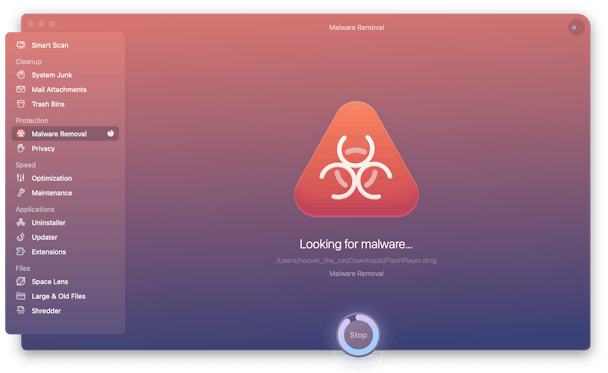
Вирус Chumsearch является одним из многих угонщиков браузера. Он загружается как часть пакета с поддельными приложениями или обновлениями. Хотя это может очень раздражать и замедлять работу вашего Mac, удалить его не так уж сложно. Следуйте инструкциям выше, и он исчезнет в кратчайшие сроки.

